Microsoft Excel'de ÇOKEĞER işlemini kullanarak karmaşık şartlara bağlı hesa..
Excel'de Formülü Alt Satırlara Kopyalama İşlemi ve İpuçları
3 Dakikada Ücretsiz Excel Seviyenizi Belirleyin!
Excel bilginizi test edin ve seviyenizi öğrenin. Ücretsiz Excel sınavına katılın!
Excel Sınavına Başla


 Eğitimler
Eğitimler  Üyelik Ücretleri
Üyelik Ücretleri Vidy
Vidy Kitaplar
Kitaplar Eğitmenler
Eğitmenler Bizi Tanıyın
Bizi Tanıyın





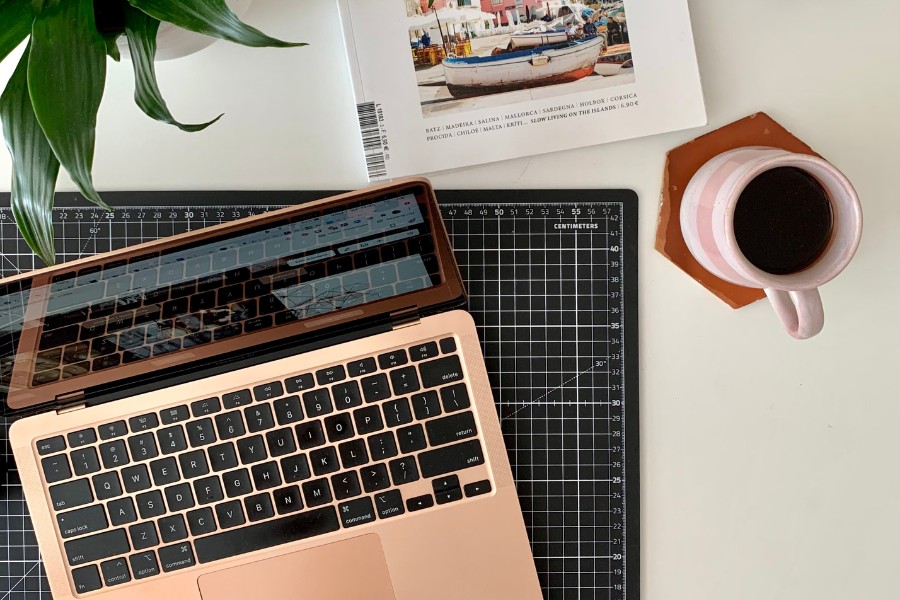


![İş dünyasında [ENG]-Excel'in Önemi ve CUMPRINC Topanapara Fonksiyonu Kullanımı](https://vidoport.com/uploads/blog/vidoport-is-dunyasinda-eng-excel-in-onemi-ve-cumprinc-topanapara-fonksiyonu-kullanimi-155658ed0607570d.webp)





